手順は、まず画像ファイルをGoogleDriveへアップロード。アップロードした画像ファイル上で右クリック→「アプリで開く」→「Googleドキュメント」。しばらく待つと画像ファイルから文字認識されたGoogleドキュメントが開かれます。
自分の用途的にはTesseractよりGoogleDrive(Googleドキュメント)の方が合っている感じです。GoogleDriveに画像をアップロードするのがネックになる場合がありますが、このような便利な機能を無料で使わせてもらえて申し訳ない気持ちになります。
Windows10にインストールされているアプリOneNoteでもOCR機能があります。ノートに画像を貼り付け、その画像で右クリックするとコンテキストメニューに「画像からテキストをコピー」が出現します。画像を貼り付けてからしばらく待つ必要があります。こちらの認識精度もなかなか良い感じです。
Tesseractも含め無料でOCR機能が使えるようになって本当に良い時代になったなぁと感じる今日この頃です。
自分の用途的にはTesseractよりGoogleDrive(Googleドキュメント)の方が合っている感じです。GoogleDriveに画像をアップロードするのがネックになる場合がありますが、このような便利な機能を無料で使わせてもらえて申し訳ない気持ちになります。
Windows10にインストールされているアプリOneNoteでもOCR機能があります。ノートに画像を貼り付け、その画像で右クリックするとコンテキストメニューに「画像からテキストをコピー」が出現します。画像を貼り付けてからしばらく待つ必要があります。こちらの認識精度もなかなか良い感じです。
Tesseractも含め無料でOCR機能が使えるようになって本当に良い時代になったなぁと感じる今日この頃です。
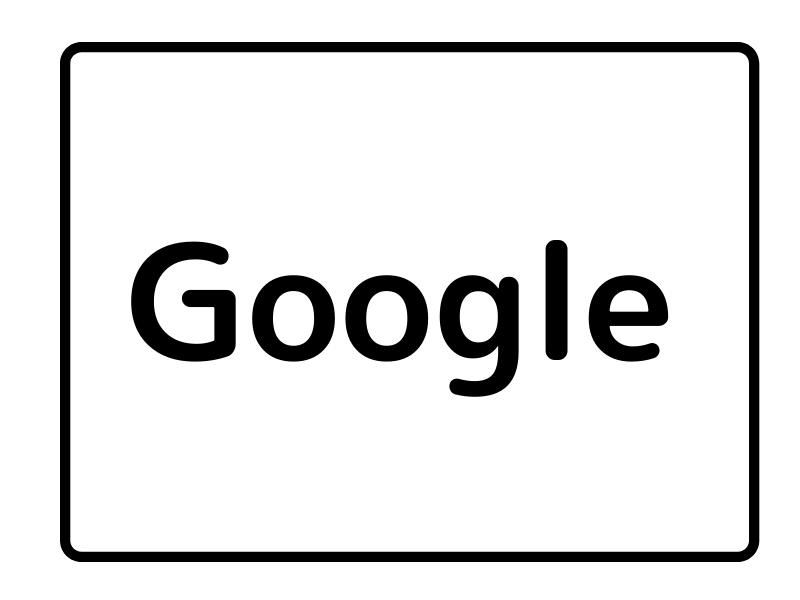
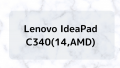

コメント